在Matplotlib中如何使用markersize来调整散点的大小
Matplotlib是一个用于绘制图表的Python库,可以让用户轻松地创建各种样式的图表,其中包括散点图。在绘制散点图时,我们可以通过设置markersize属性来调整散点的大小。本文将详细介绍在Matplotlib中如何使用markersize来调整散点的大小。
1. 设置散点的默认大小
在Matplotlib中,我们可以设置散点的默认大小,这样在绘制散点图时就不需要为每个散点单独设置大小。下面是一个示例代码:
import matplotlib.pyplot as plt
# 设置默认的散点大小为10
plt.rcParams['lines.markersize'] = 10
plt.scatter([1, 2, 3, 4, 5], [5, 4, 3, 2, 1])
plt.show()
Output:
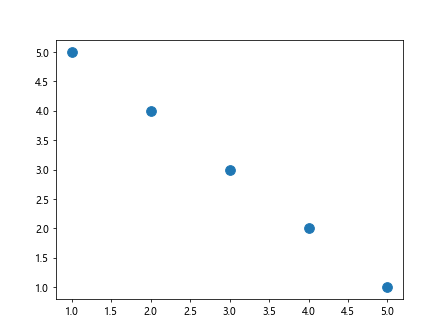
2. 设置单个散点的大小
除了设置默认的散点大小外,我们也可以为单个散点设置不同的大小。下面是一个示例代码:
import matplotlib.pyplot as plt
plt.scatter([1, 2, 3, 4, 5], [5, 4, 3, 2, 1], s=[50, 100, 150, 200, 250])
plt.show()
Output:
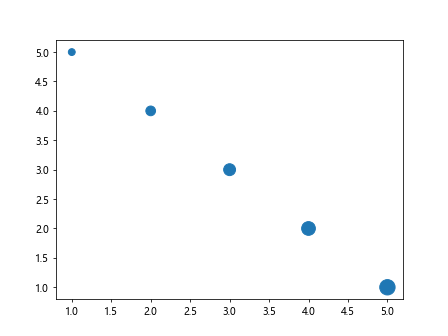
在上面的示例中,通过s参数来设置每个散点的大小,分别为50、100、150、200和250。
3. 散点大小与其他属性的结合设置
在Matplotlib中,我们可以将散点大小与其他属性结合设置,例如颜色、形状等。下面是一个示例代码:
import matplotlib.pyplot as plt
plt.scatter([1, 2, 3, 4, 5], [5, 4, 3, 2, 1], s=100, c='r', marker='^')
plt.show()
Output:
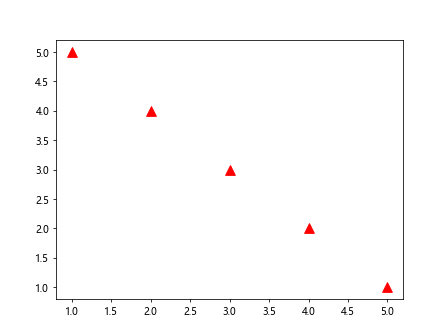
在上面的示例中,散点的大小为100,颜色为红色,形状为三角形(^)。
4. 根据数据设置散点大小
有时候,我们希望根据数据的大小来动态地设置散点的大小。下面是一个示例代码:
import matplotlib.pyplot as plt
import numpy as np
x = np.arange(10)
y = np.random.randint(1, 10, 10)
sizes = np.square(y) * 10
plt.scatter(x, y, s=sizes)
plt.show()
Output:
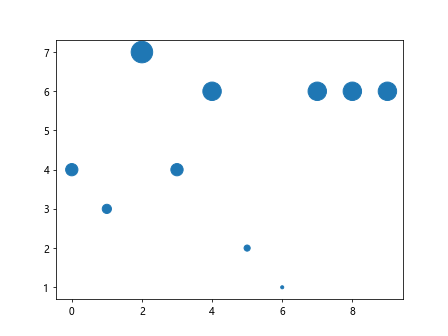
在上面的示例中,根据y的值计算出每个散点的大小,并传递给s参数。
5. 设置散点的大小范围
除了设置单个散点的大小外,我们还可以指定一个大小范围,让散点的大小根据数据的范围来自动调整。下面是一个示例代码:
import matplotlib.pyplot as plt
import numpy as np
x = np.random.rand(50)
y = np.random.rand(50)
sizes = np.random.randint(10, 100, 50)
plt.scatter(x, y, s=sizes, vmin=0, vmax=100)
plt.colorbar()
plt.show()
在上面的示例中,通过vmin和vmax参数指定散点大小的范围为0到100,并且调用colorbar()函数添加颜色条。
6. 使用不同的大小单位
在Matplotlib中,我们可以使用不同的大小单位来设置散点的大小,例如英寸、像素等。下面是一个示例代码:
import matplotlib.pyplot as plt
s = [1, 2, 3, 4, 5]
sizes_inch = [0.1, 0.2, 0.3, 0.4, 0.5]
sizes_px = [10, 20, 30, 40, 50]
plt.scatter(s, s, s=sizes_inch, label='inch')
plt.scatter(s, [s+1 for s in s], s=sizes_px, label='px')
plt.legend()
plt.show()
Output:
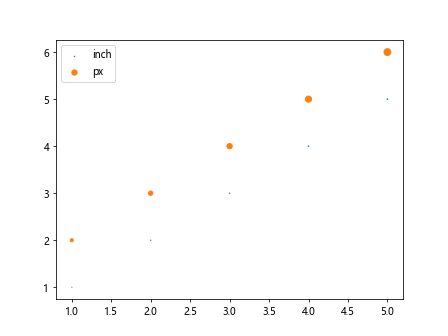
在上面的示例中,我们分别使用英寸和像素作为散点的大小单位,可以看到两者的区别。
7. 自定义散点大小的映射
有时候,我们希望根据数据的不同取值来映射不同的散点大小,这时可以通过cm.ScalarMappable类来实现。下面是一个示例代码:
import matplotlib.pyplot as plt
import numpy as np
import matplotlib.cm as cm
x = np.arange(10)
y = np.random.randint(1, 10, 10)
sizes = np.square(y) * 10
norm = plt.Normalize(vmin=min(y), vmax=max(y))
cmap = cm.viridis
sc = plt.scatter(x, y, s=sizes, c=y, cmap=cmap, norm=norm)
plt.colorbar(sc)
plt.show()
Output:
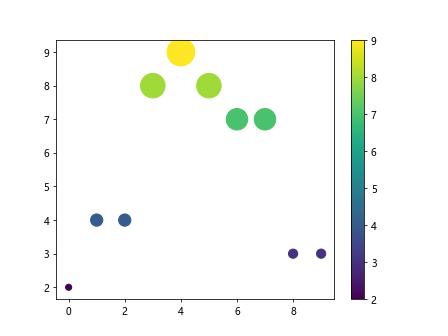
在上面的示例中,根据y的值映射不同大小的散点,并使用viridis颜色映射方案。
8. 设置散点的轮廓
除了设置散点的大小外,我们还可以设置散点的轮廓线。下面是一个示例代码:
import matplotlib.pyplot as plt
plt.scatter([1, 2, 3, 4, 5], [5, 4, 3, 2, 1], s=100, edgecolor='r', linewidth=2)
plt.show()
Output:
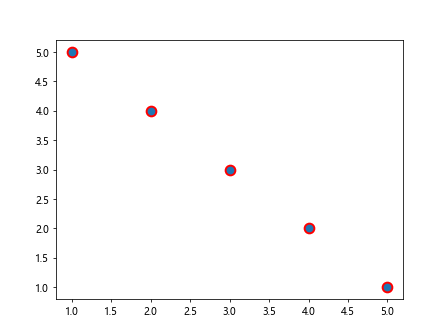
在上面的示例中,设置散点的轮廓线颜色为红色,宽度为2。
9. 使用set_sizes方法设置散点的大小
除了在scatter函数中直接设置散点的大小外,我们还可以使用set_sizes方法来动态地设置散点的大小。下面是一个示例代码:
import matplotlib.pyplot as plt
fig, ax = plt.subplots()
scatter = ax.scatter([1, 2, 3, 4, 5], [5, 4, 3, 2, 1])
sizes = [100, 200, 300, 400, 500]
scatter.set_sizes(sizes)
plt.show()
Output:
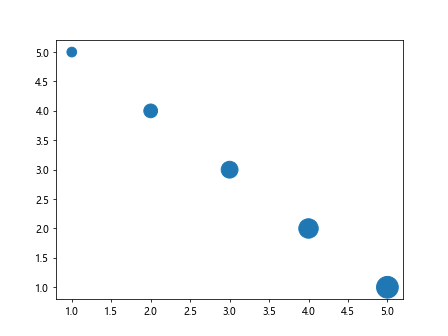
在上面的示例中,通过set_sizes方法设置散点的大小。
10. 散点的大小与透明度结合设置
在Matplotlib中,我们还可以将散点的大小与透明度结合设置,可以通过alpha参数来设置散点的透明度。下面是一个示例代码:
import matplotlib.pyplot as plt
plt.scatter([1, 2, 3, 4, 5], [5, 4, 3, 2, 1], s=100, alpha=0.5)
plt.show()
Output:
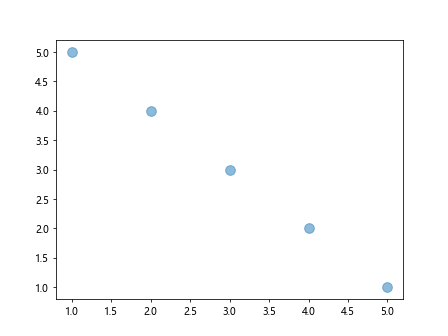
在上面的示例中,散点的大小为100,透明度为0.5。
通过本文的介绍,相信读者已经了解了在Matplotlib中如何使用markersize来调整散点的大小。
 极客教程
极客教程